2017 Peugeot 301 USB
[x] Cancel search: USBPage 192 of 306
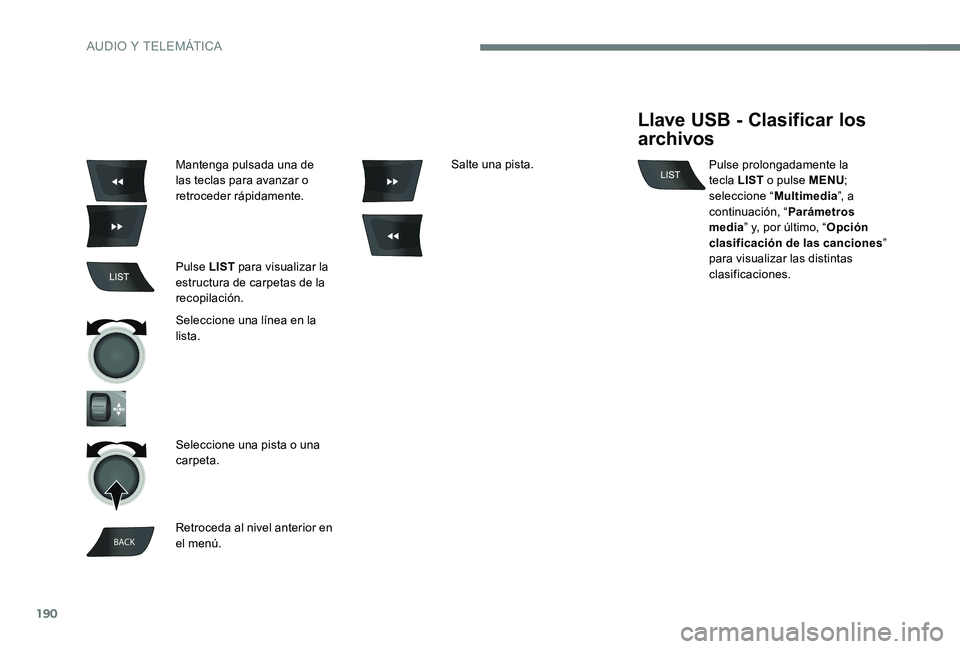
190
BACK
Mantenga pulsada una de
las teclas para avanzar o
retroceder rápidamente.
Pulse LIST para visualizar la
estructura de carpetas de la
recopilación.
Seleccione una línea en la
lista.
Seleccione una pista o una
carpeta.
Retroceda al nivel anterior en
el menú. Salte una pista.
Llave USB - Clasificar los
archivos
Pulse prolongadamente la
tecla LIST
o pulse MENU ;
seleccione “ Multimedia”, a
continuación, “ Parámetros
media ” y, por último, “ Opción
clasificación de las canciones ”
para visualizar las distintas
clasificaciones.
AUDIO Y TELEM
Page 193 of 306

191
Reproductores APPLE® o
reproductor portátil
Los archivos de audio de un reproductor de
almacenamiento masivo* pueden escucharse
a través de los altavoces del vehículo
conectando el dispositivo a la toma USB (cable
no incluido).
El control del dispositivo se realiza
mediante los mandos del sistema de
audio.
El software del reproductor Apple
® debe
actualizarse regularmente para una mejor
conexión.
Las listas de reproducción son las
definidas en el reproductor Apple
®.
El reproductor Apple® debe ser de
generación 5 o superior.
*
C
ompruebe el manual de reproductor.
Después de seleccionar la
clasificación deseada (“
Por
albumes ”, “Por artistas ”, “Por
tipos ”, “Por playlists ”), pulse el
botón giratorio.
Pulse el botón giratorio para
validar y guardar los cambios.
-
P
or albumes
: todas las
carpetas que contienen
archivos de audio
reconocidos por el
dispositivo, clasificadas por
orden alfabético sin respetar
la estructura de carpetas.
-
P
or artistas : todos los
nombres de los artistas
definidos en las ID3 Tag,
clasificados por orden
alfabético.
-
Po
r tipos : todos los géneros
definidos en las ID3 Tag.
-
P
or playlists : según las
listas de reproducción
guardadas.
.
AUDIO Y TELEM
Page 208 of 306

206
PREGUNTARESPUESTA SOLUCIÓN
El mensaje “Error dispositivo USB” o
“Dispositivo no reconocido” aparece en la
pantalla. El sistema no reconoce la llave USB.
La llave puede estar dañada.
Formatee la llave (FAT 32).
Un teléfono se conecta automáticamente
desconectando otro teléfono. La conexión automática tiene prioridad sobre
las conexiones manuales.Modifique los ajustes del teléfono para anular la
conexión automática.
El sistema no reconoce el reproductor Apple
® al
conectarlo a la toma USB. El reproductor Apple® es de una generación
incompatible con la conexión USB. Conecte el reproductor Apple® a la toma AUX
utilizando un cable adecuado (no incluido).
El sistema no reconoce el disco duro o el
dispositivo al conectarlo a la toma USB. Algunos discos duros o dispositivos requieren
una alimentación eléctrica superior a la que
suministra el sistema de audio.Conecte el dispositivo a la toma de 230 V, la
toma de 12 V o a una fuente de alimentación
externa.
Atención: Asegúrese de que el dispositivo no
transmite una tensión superior a 5 V (riesgo de
destrucción del sistema).
Corte momentáneo del sonido durante la
reproducción streaming. Algunos teléfonos priorizan la conexión del
per fil “manos libres”.Anule la conexión del per fil “manos libres” para
mejorar la reproducción streaming.
En modo de reproducción “Aleatoria todos” no
se reproducen todas las canciones. En modo de reproducción “Aleatoria todos”, el
sistema solo tiene en cuenta 999 canciones.
Con el motor parado, el sistema de audio se
apaga después de utilizarlo unos minutos. Cuando el motor está parado, el tiempo de
funcionamiento del sistema de audio depende
de la carga de la batería.
Es normal que se apague. El sistema de audio
pasa al modo ahorro de energía y se apaga
para preservar la batería del vehículo.Ponga el contacto para aumentar la carga de
la batería.
AUDIO Y TELEM
Page 234 of 306
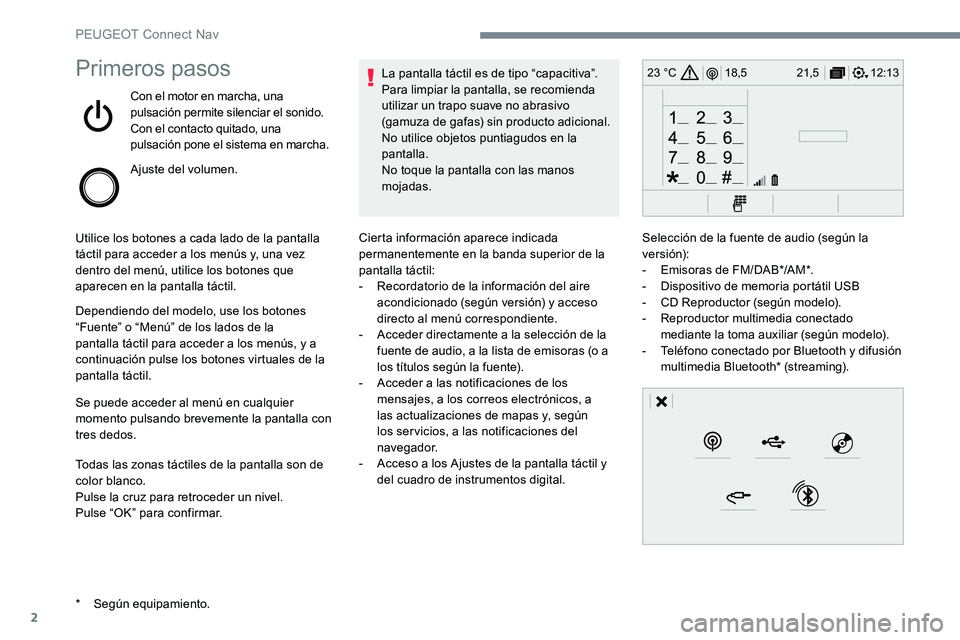
2
12:13
18,5 21,5
23 °CPrimeros pasos
Con el motor en marcha, una
pulsación permite silenciar el sonido.
Con el contacto quitado, una
pulsación pone el sistema en marcha.
Ajuste del volumen.
Utilice los botones a cada lado de la pantalla
táctil para acceder a los menús y, una vez
dentro del menú, utilice los botones que
aparecen en la pantalla táctil.
Dependiendo del modelo, use los botones
“Fuente” o “Menú” de los lados de la
pantalla táctil para acceder a los menús, y a
continuación pulse los botones virtuales de la
pantalla táctil.
Se puede acceder al menú en cualquier
momento pulsando brevemente la pantalla con
tres dedos.
Todas las zonas táctiles de la pantalla son de
color blanco.
Pulse la cruz para retroceder un nivel.
Pulse “OK” para confirmar. La pantalla táctil es de tipo “capacitiva”.
Para limpiar la pantalla, se recomienda
utilizar un trapo suave no abrasivo
(gamuza de gafas) sin producto adicional.
No utilice objetos puntiagudos en la
pantalla.
No toque la pantalla con las manos
mojadas.
*
S
egún equipamiento. Cierta información aparece indicada
permanentemente en la banda superior de la
pantalla táctil:
-
R
ecordatorio de la información del aire
acondicionado (según versión) y acceso
directo al menú correspondiente.
-
A
cceder directamente a la selección de la
fuente de audio, a la lista de emisoras (o a
los títulos según la fuente).
-
A
cceder a las notificaciones de los
mensajes, a los correos electrónicos, a
las actualizaciones de mapas y, según
los servicios, a las notificaciones del
navegador.
-
A
cceso a los Ajustes de la pantalla táctil y
del cuadro de instrumentos digital. Selección de la fuente de audio (según la
versión):
-
E
misoras de FM/DAB*/AM*.
-
D
ispositivo de memoria portátil USB
-
C
D Reproductor (según modelo).
-
R
eproductor multimedia conectado
mediante la toma auxiliar (según modelo).
-
T
eléfono conectado por Bluetooth y difusión
multimedia Bluetooth* (streaming).
PEUGEOT Connect Nav
Page 241 of 306
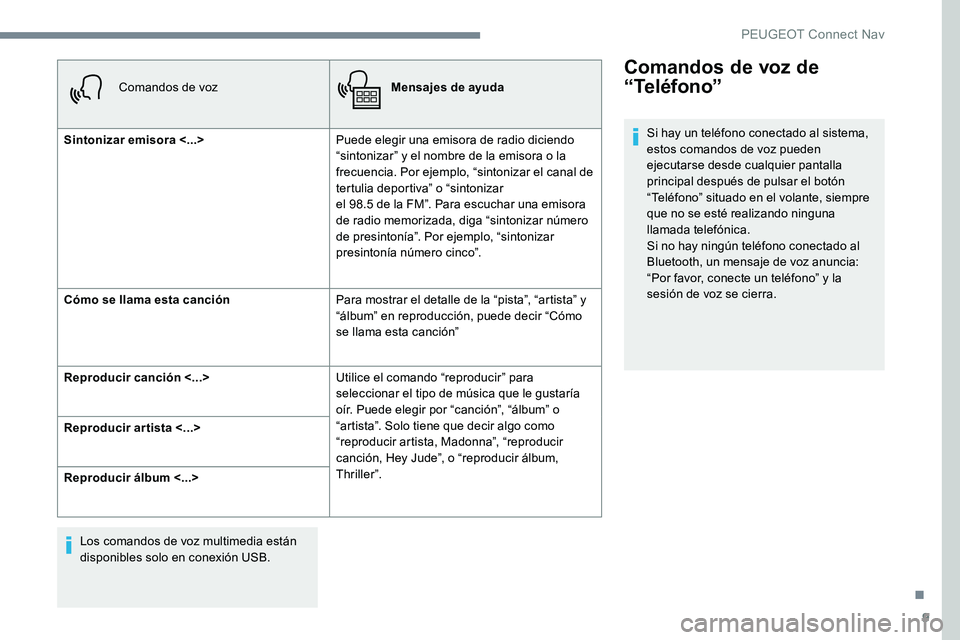
9
Comandos de vozMensajes de ayuda
Sintonizar emisora <...> Puede elegir una emisora de radio diciendo
“sintonizar” y el nombre de la emisora o la
frecuencia. Por ejemplo, “sintonizar el canal de
tertulia deportiva” o “sintonizar
el 98.5 de la FM”. Para escuchar una emisora
de radio memorizada, diga “sintonizar número
de presintonía”. Por ejemplo, “sintonizar
presintonía número cinco”.
Cómo se llama esta canción Para mostrar el detalle de la “pista”, “artista” y
“álbum” en reproducción, puede decir “Cómo
se llama esta canción”
Reproducir canción <...> Utilice el comando “reproducir” para
seleccionar el tipo de música que le gustaría
oír. Puede elegir por “canción”, “álbum” o
“artista”. Solo tiene que decir algo como
“reproducir artista, Madonna”, “reproducir
canción, Hey Jude”, o “reproducir álbum,
Thriller”.
Reproducir artista <...>
Reproducir álbum <...>
Los comandos de voz multimedia están
disponibles solo en conexión USB.
Comandos de voz de
“Teléfono”
Si hay un teléfono conectado al sistema,
estos comandos de voz pueden
ejecutarse desde cualquier pantalla
principal después de pulsar el botón
“Teléfono” situado en el volante, siempre
que no se esté realizando ninguna
llamada telefónica.
Si no hay ningún teléfono conectado al
Bluetooth, un mensaje de voz anuncia:
“Por favor, conecte un teléfono” y la
sesión de voz se cierra.
.
PEUGEOT Connect Nav
Page 247 of 306

15
Navegación con conexión
Según versión
Según el nivel de equipamiento del vehículo
Conexión de red aportada por el
vehículo
O
Conexión de red aportada por el
usuario
Activación de la navegación
con conexión
Por seguridad, dado que requiere una
atención especial por parte del conductor,
se prohíbe utilizar el smartphone durante
la conducción.
Toda manipulación se deberá realizar con
el vehículo parado. Para acceder a la navegación con
conexión, puede utilizar la conexión
aportada por el vehículo a través de los
servicios “Llamada de emergencia o de
asistencia” o utilizar su smartphone como
módem.
Activar y configurar la compartición de
conexión del smartphone.
Conexión de red aportada por el
vehículo
El sistema se conecta
automáticamente al módem
integrado en los servicios “Llamadas
de emergencia o de asistencia” y no
requiere conexión aportada por el
usuario a través de su smartphone.
Conexión de red aportada por el
usuario
Conecte el cable USB.
El smartphone está en modo carga
cuando está conectado mediante el
cable USB.
Active la función Bluetooth del
teléfono y asegúrese de que se
detecta (consulte el apartado
“Connect-App”).
Seleccione una red Wi-Fi
encontrada a través del sistema
y conéctese a ella (consulte el
apartado “Connect-App”).
Restricciones de utilización:
-
E
n CarPlay
®, el uso compartido de
la conexión se limita al modo de
conexión Wi-Fi.
-
E
n MirrorLink
TM, el uso compartido
de conexión se limita al modo de
conexión USB.
La calidad de los servicios depende de la
calidad de la conexión de red.
Con la llegada de “TOMTOM
TR AFFIC”, los servicios están
disponibles.
Conexión USB Conexión Bluetooth
Conexión Wi-Fi
.
PEUGEOT Connect Nav
Page 250 of 306
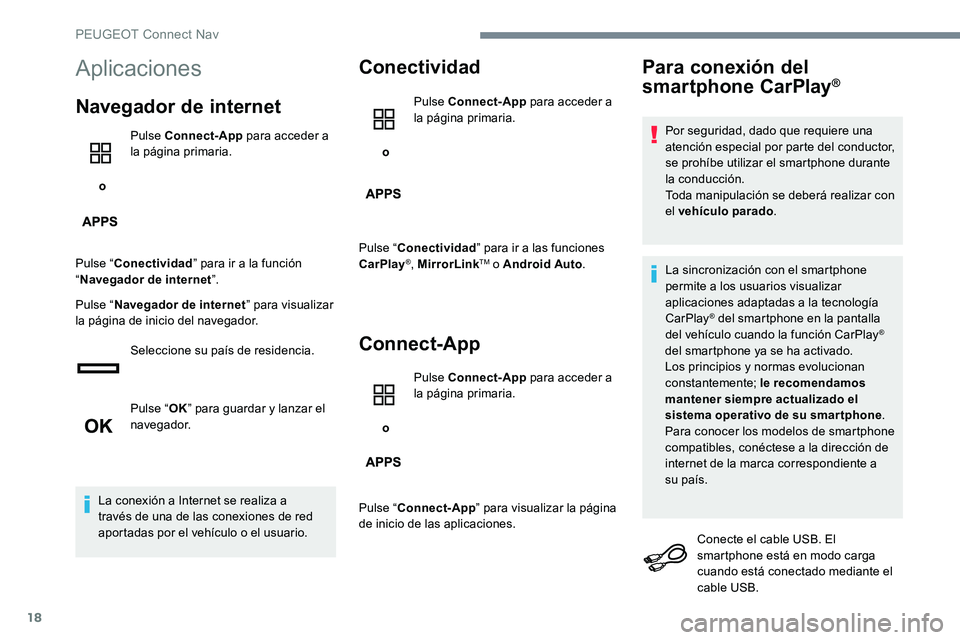
18
Aplicaciones
Navegador de internet
o Pulse Connect-App
para acceder a
la página primaria.
Pulse “ Conectividad ” para ir a la función
“ Navegador de internet ”.
Pulse “ Navegador de internet ” para visualizar
la página de inicio del navegador.
Seleccione su país de residencia.
Pulse “OK” para guardar y lanzar el
navegador.
La conexión a Internet se realiza a
través de una de las conexiones de red
aportadas por el vehículo o el usuario.
Conectividad
o Pulse Connect-App
para acceder a
la página primaria.
Pulse “ Conectividad ” para ir a las funciones
CarPlay
®, MirrorLinkTM o Android Auto .
Connect-App
o Pulse Connect-App
para acceder a
la página primaria.
Pulse “ Connect-App ” para visualizar la página
de inicio de las aplicaciones.
Para conexión del
smartphone CarPlay®
Por seguridad, dado que requiere una
atención especial por parte del conductor,
se prohíbe utilizar el smartphone durante
la conducción.
Toda manipulación se deberá realizar con
el vehículo parado .
La sincronización con el smartphone
permite a los usuarios visualizar
aplicaciones adaptadas a la tecnología
CarPlay
® del smartphone en la pantalla
del vehículo cuando la función CarPlay®
del smartphone ya se ha activado.
Los principios y normas evolucionan
constantemente; le recomendamos
mantener siempre actualizado el
sistema operativo de su smartphone .
Para conocer los modelos de smartphone
compatibles, conéctese a la dirección de
internet de la marca correspondiente a
su país.
Conecte el cable USB. El
smartphone está en modo carga
cuando está conectado mediante el
cable USB.
PEUGEOT Connect Nav
Page 251 of 306
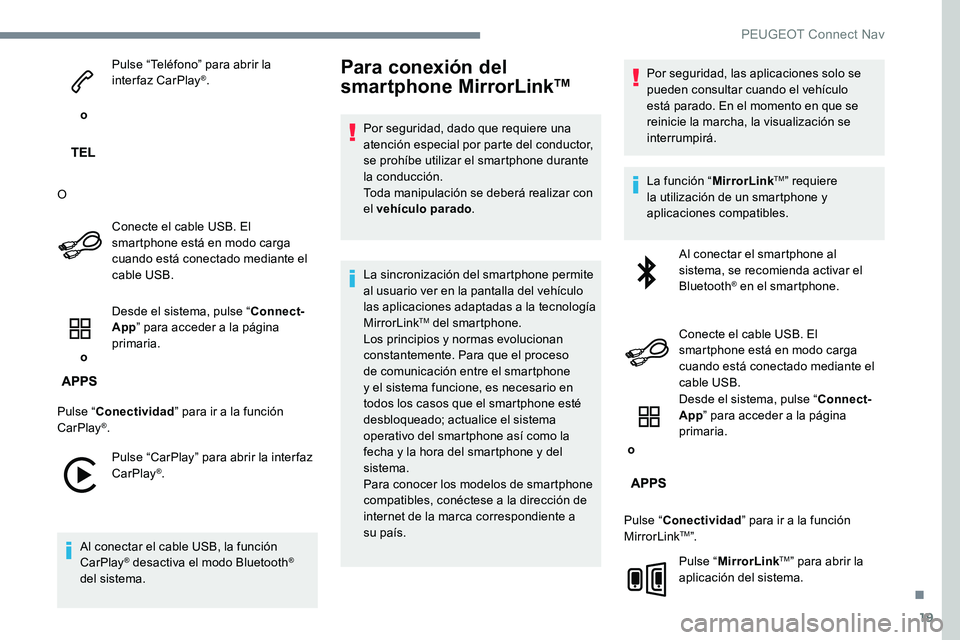
19
o Pulse “Teléfono” para abrir la
interfaz CarPlay
®.
O Conecte el cable USB. El
smartphone está en modo carga
cuando está conectado mediante el
cable USB.
o Desde el sistema, pulse “
Connect-
App ” para acceder a la página
primaria.
Pulse “ Conectividad ” para ir a la función
CarPlay
®.
Pulse “CarPlay” para abrir la interfaz
CarPlay
®.
Al conectar el cable USB, la función
CarPlay
® desactiva el modo Bluetooth®
del sistema.
Para conexión del
smartphone MirrorLink™
Por seguridad, dado que requiere una
atención especial por parte del conductor,
se prohíbe utilizar el smartphone durante
la conducción.
Toda manipulación se deberá realizar con
el vehículo parado .
La sincronización del smartphone permite
al usuario ver en la pantalla del vehículo
las aplicaciones adaptadas a la tecnología
MirrorLink
TM del smartphone.
Los principios y normas evolucionan
constantemente. Para que el proceso
de comunicación entre el smartphone
y el sistema funcione, es necesario en
todos los casos que el smartphone esté
desbloqueado; actualice el sistema
operativo del smartphone así como la
fecha y la hora del smartphone y del
sistema.
Para conocer los modelos de smartphone
compatibles, conéctese a la dirección de
internet de la marca correspondiente a
su país. Por seguridad, las aplicaciones solo se
pueden consultar cuando el vehículo
está parado. En el momento en que se
reinicie la marcha, la visualización se
interrumpirá.
La función “
MirrorLink
TM” requiere
la utilización de un smartphone y
aplicaciones compatibles.
Al conectar el smartphone al
sistema, se recomienda activar el
Bluetooth
® en el smartphone.
Conecte el cable USB. El
smartphone está en modo carga
cuando está conectado mediante el
cable USB.
o Desde el sistema, pulse “
Connect-
App ” para acceder a la página
primaria.
Pulse “ Conectividad ” para ir a la función
MirrorLink
TM”.
Pulse “ MirrorLink
TM” para abrir la
aplicación del sistema.
.
PEUGEOT Connect Nav